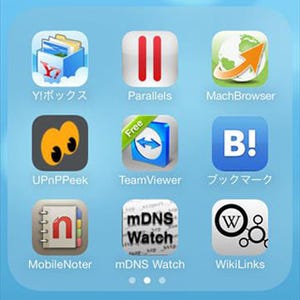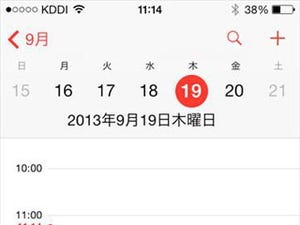iPhoneならいざという時の着信拒否設定も簡単
電話を使っていて切実な問題が迷惑電話ですね。しつこい誘いやセールスなど受けたくない場合は「連絡先」からすぐに着信拒否の設定ができます。方法は、「連絡先」から相手の項目をタップしてから、ページの一番下にある「この発信者を着信拒否」をタップしましょう。すると赤文字で「連絡先を着信拒否」が出てきますのでこれもタップすれば完了。
iPhoneの場合は電話着信だけでなく、電話番号を使ったメッセージやAppleのビデオ電話システム「FaceTime」もまとめて拒否できるのです。また、着信拒否した人の連絡先ページには「この発信者の着信拒否設定を解除」と出るので、ここをタップすればすぐに解除可能。
|
|
|
「連絡先」から任意の相手をタップして画面をスクロールすると、下に「この発信者を着信拒否」という表示がある |
「この発信者を着信拒否」をタップすると赤文字で確認の表示が出てくる。さらにここをタップすれば設定完了だ |
家族や友達などは「よく使う項目」に設定すると便利
連絡先に多数、電話番号を登録していても頻繁に電話のやりとりを行なう相手は家族や友達、もしくは仕事関係の人など特定の人物数人だけ、ということはよくあります。そういう相手に電話する時、いちいち連絡先から名前を探して電話するのは面倒なもの。連絡を取り合うことが多い相手は「よく使う項目」に設定しておきましょう。そうすれば、電話画面の下のメニューの「よく使う項目」をタップしてすぐに相手の連絡先を呼び出せます。
登録方法は相手の連絡先ページの「よく使う項目に追加」をタップして、電話やFaceTimeなど連絡方法を選択するだけ。これで、「よく使う項目」を開いて選ぶだけですぐ連絡を取ることができるのです。いつもiPhoneを使っている方でも、意外に知らないことが多いこの機能、実は便利なのです。
さて、iPhoneの電話機能の基本編と意外に使われていないお役立ち機能を紹介してきましたが、ただ電話をかけられるだけでなく着信や連絡先の設定を簡単にカスタマイズできるのがiPhoneの良さかと思います。買ったばかりの方はまず、電話の操作と設定を始めてみてはいかがでしょうか。